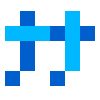前言#
之前用的微信输入法,然后就被报隐私问题和用户协议疑似留后门,果断转小狼毫了。小狼毫需要的配置又比较多,于是本文主要是记录一下自己的中州韵 - 小狼毫输入法的配置过程,防止后面出现变故又忘记了一些配置。
输入方案#
输入方案使用的是「🍀️四叶草简体拼音」,Github 地址如下
使用方式:
进入 release 下载最新的输入方案,然后右键任务栏输入法图标,弹出的菜单选择「用户文件夹」,将输入方案的压缩包全部解压进去
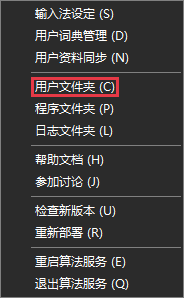
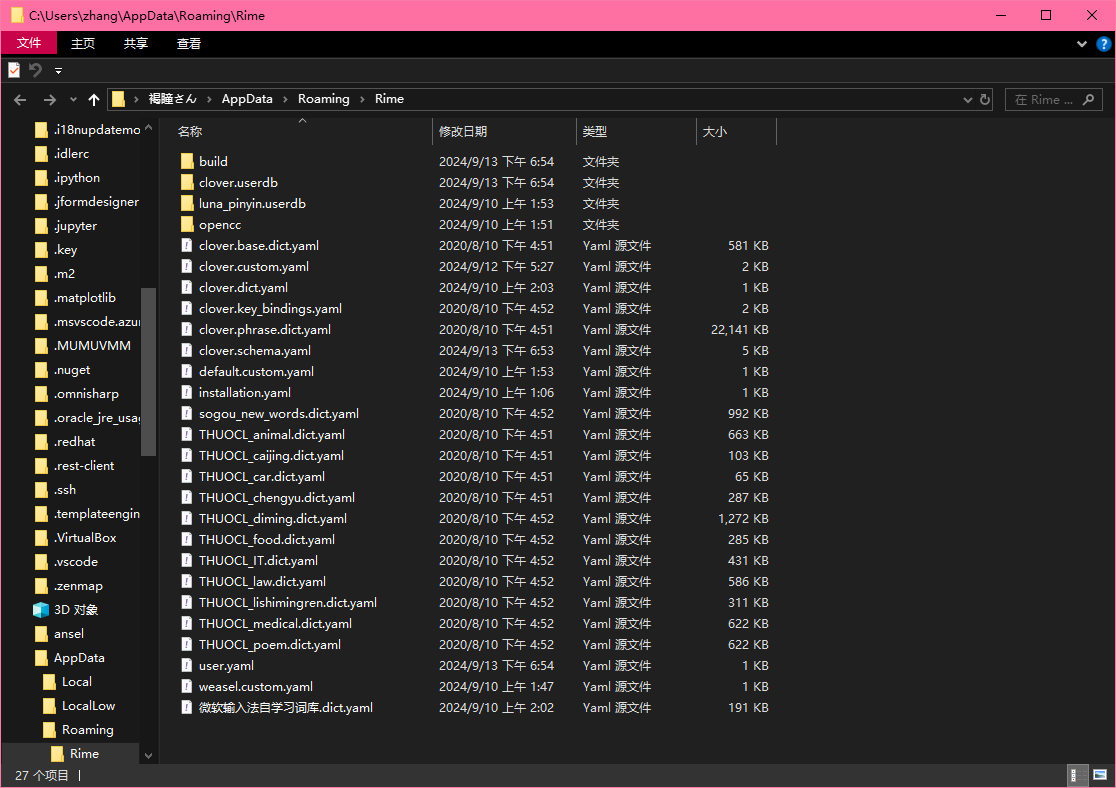
模糊拼音配置#
新建文件名为clover.custom.yaml,填入以下内容
patch:
speller/algebra:
# 模糊音
- derive/([ei])n$/$1ng/ # ing = in; eng = en
- derive/([ei])ng$/$1n/ # in = ing; en = eng
- derive/^([zcs])([^h])/$1h$2/ # z, c, s => zh, ch, sh
- derive/^n/l/ # n => l
- derive/^l/n/ # l => n
# 基础
- abbrev/^([a-z]).+$/$1/
- abbrev/^([zcs]h).+$/$1/
# 补全
- derive/([dtngkhrzcs])o(u|ng)$/$1o/ # o = ou; o = ong
- derive/ong$/on/ # on = ong
- derive/^ding$/din/ # din = ding
# 处理 v 和 u
- derive/^([nl])ue$/$1ve/ # nve = nue; lve = lue
- derive/^([jqxy])u/$1v/ # v = u; v = u
# 智能纠错
- derive/ao$/oa/ # oa = ao
- derive/([iu])a(o|ng?)$/a$1$2/ # aio = iao; aing = iang; aung = uang
- derive/([aeiou])ng$/$1gn/ # gn = ng
- derive/un$/uen/ # uen = un
- derive/ui$/uei/ # uei = ui
- derive/iu$/iou/ # iou = ui
- derive/ie$/ei/ # ei = ie
- derive/i$/ii/ # ii = i # i 不小心按两下
- derive/u$/uu/ # ui = u # u 不小心按两下
导入微软输入法的自学习词库#
先进入微软输入法的的设置界面,导出自学习词库。
下载「深蓝词库转换」
词库位置选择导出的微软自学习词库。然后左边词库源选择「Win10微软拼音(自学习词汇)」;右边选择「Rime 中州韵」,导出后命名为微软输入法自学习词库.dict.yaml,前面的微软输入法自学习词库可以改成别的,保存到用户文件夹下。
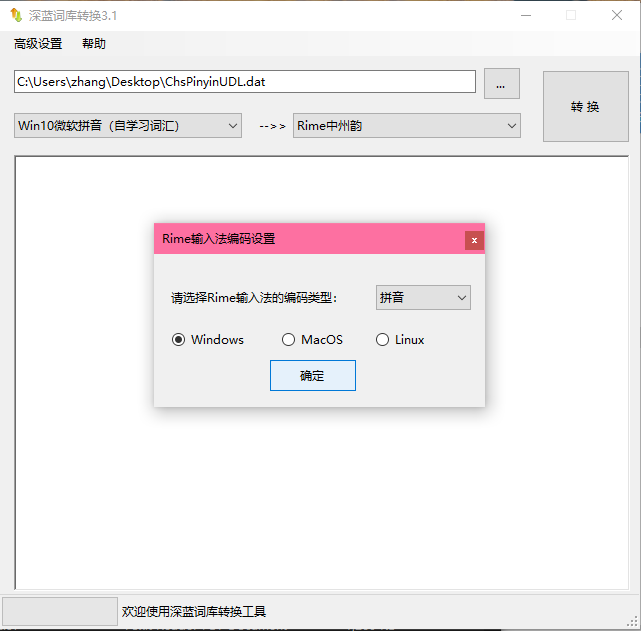
保存后打开微软输入法自学习词库.dict.yaml,在最前面添加下面这一段
name: 微软输入法自学习词库
version: "1.0.0"
sort: by_weight
...
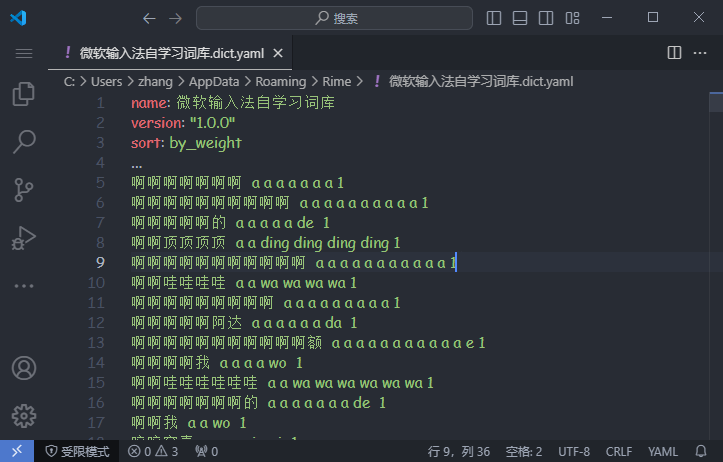
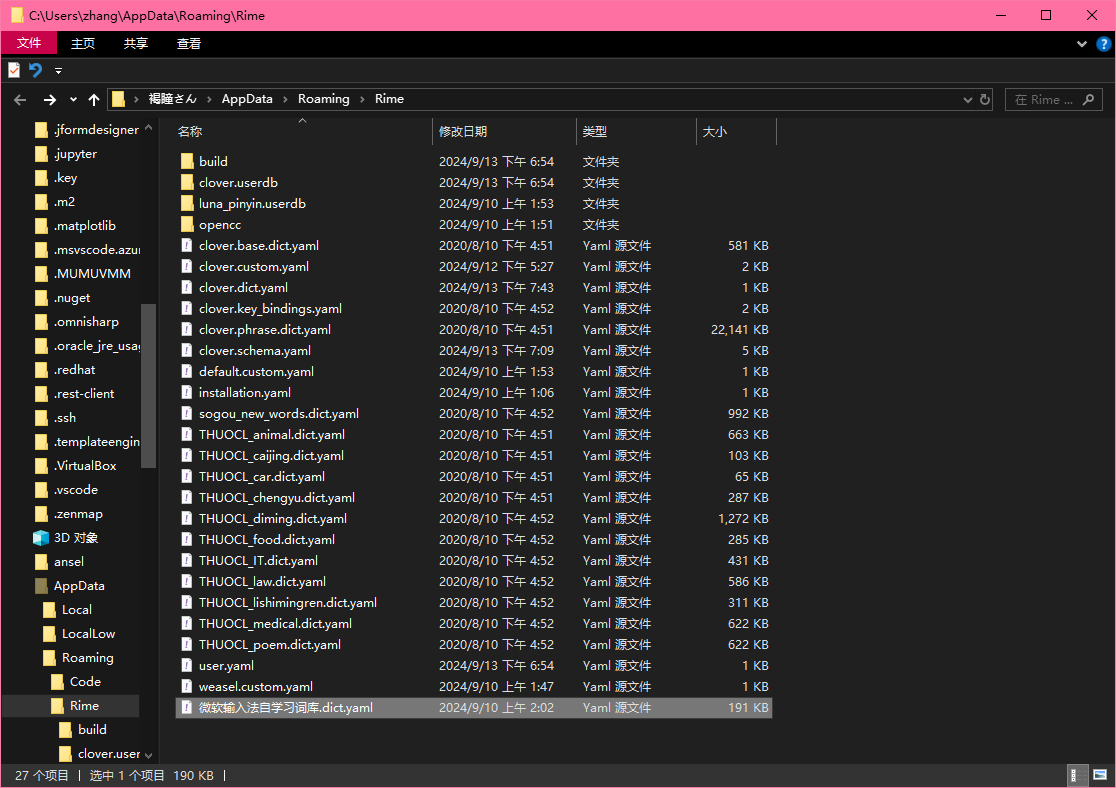
然后打开用户文件夹下面的clover.dict.yaml文件,最后面按照yaml格式添加刚刚的词库。
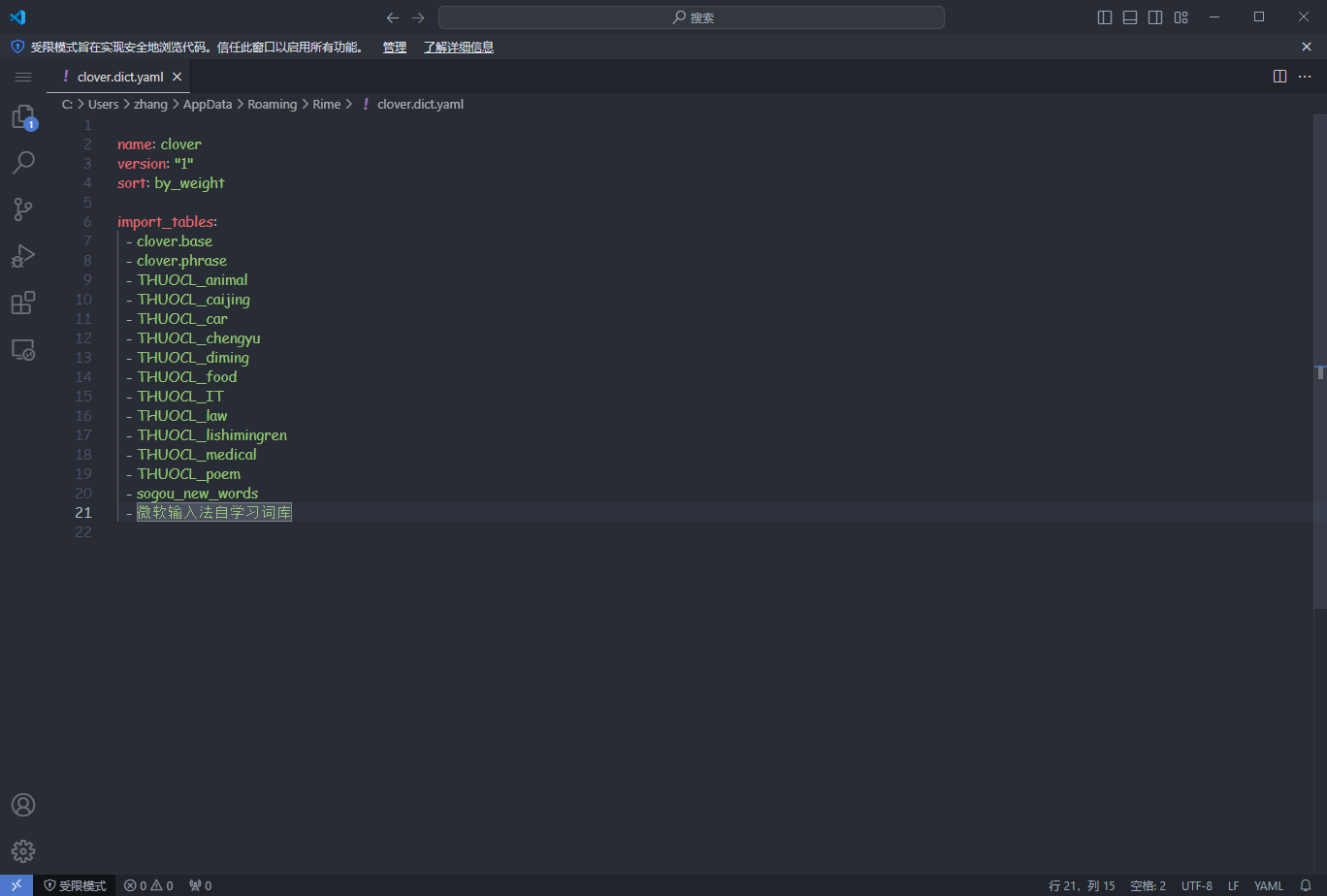
当然还可以用这个方式可以用来导入其他词库。
自定义部分符号输入#
还是在「用户文件夹」下,打开clover.schema.yaml文件。
找到punctuator下的half_shape修改"{"、"}"和"'"后面分别为"{"、"}"和{ pair: [ "「", "」" ] }这样的话在中文下按键盘上的[、]和’分别会输入{、}和「」
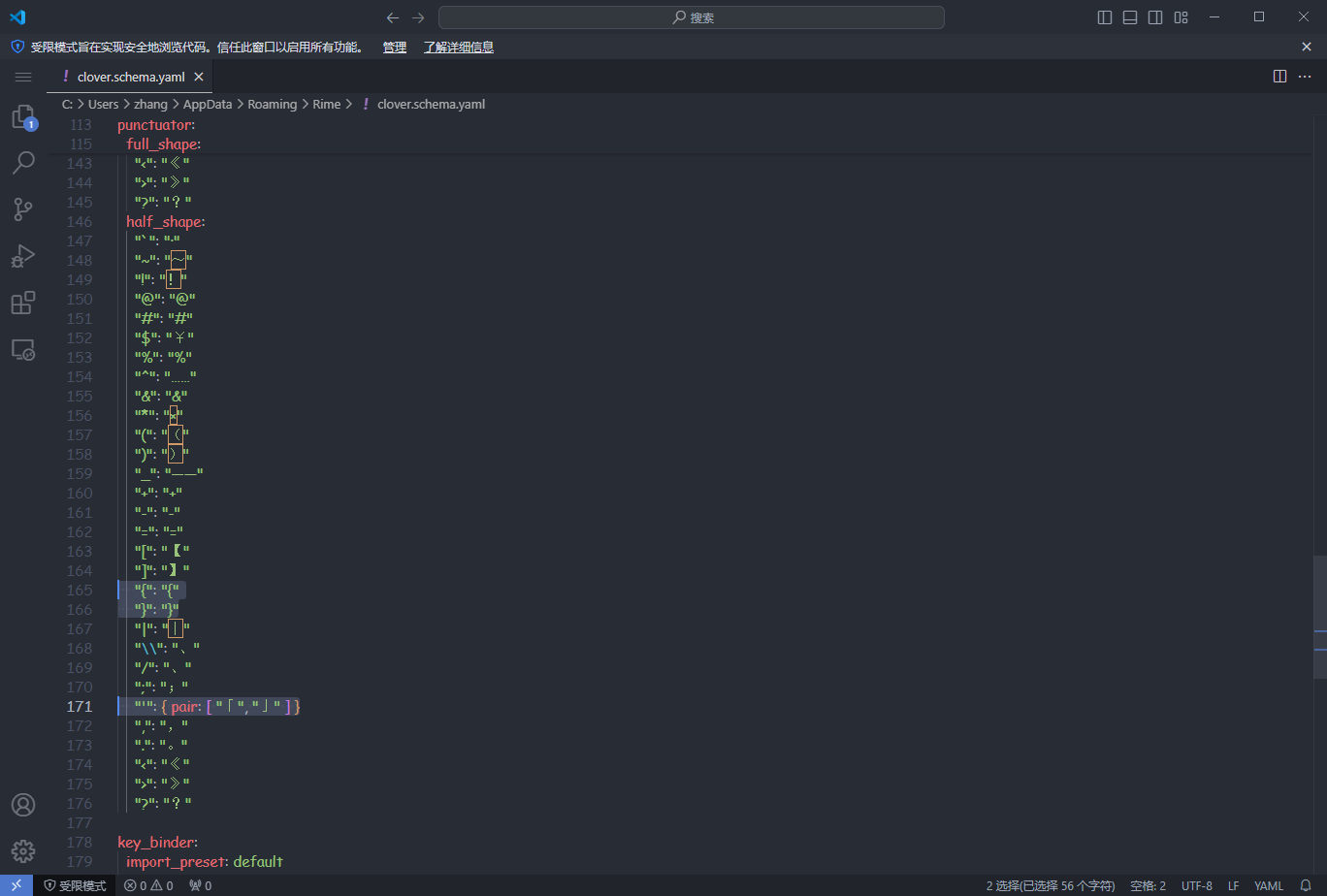
punctuator:
half_shape:
"{": "{"
"}": "}"
"'": { pair: [ "「", "」" ] }
更改水平显示和候选词数#
右键输入法,弹出的菜单选择「程序文件夹」,找到data/文件夹,里面有两个文件,分别是default.yaml和weasel.yaml
default.yaml中找到menu: page_size: 5将5修改为你想要的候选词数量
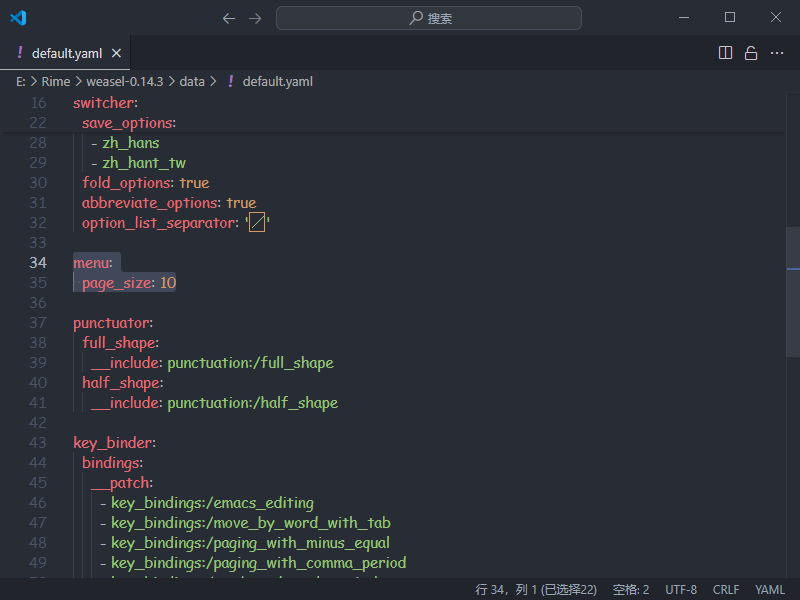
打开weasel.yaml,找到horizontal: false,修改为true
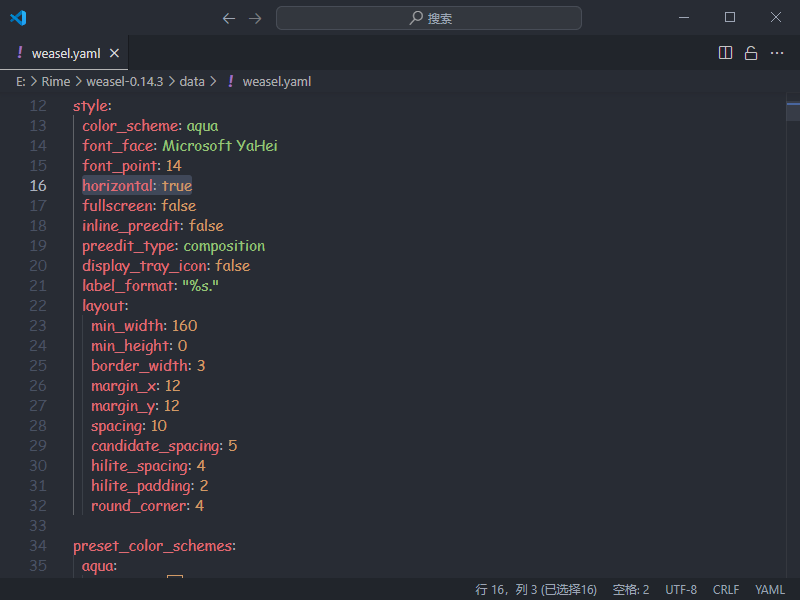
24-10-07 更新
后来发现如果直接改程序文件夹更新小狼毫后全都会失效,所以以下才为正确的修改候选词数量和候选框的方法:
patch:
"menu/page_size": 10 # 候选词数量为 10 个
"style/horizontal": true # 候选框为 横版
speller/algebra: # 模糊拼音
# 模糊音
- derive/([ei])n$/$1ng/ # ing = in; eng = en
- derive/([ei])ng$/$1n/ # in = ing; en = eng
- derive/^([zcs])([^h])/$1h$2/ # z, c, s => zh, ch, sh
- derive/^n/l/ # n => l
- derive/^l/n/ # l => n
# 基础
- abbrev/^([a-z]).+$/$1/
- abbrev/^([zcs]h).+$/$1/
# 补全
- derive/([dtngkhrzcs])o(u|ng)$/$1o/ # o = ou; o = ong
- derive/ong$/on/ # on = ong
- derive/^ding$/din/ # din = ding
# 处理 v 和 u
- derive/^([nl])ue$/$1ve/ # nve = nue; lve = lue
- derive/^([jqxy])u/$1v/ # v = u; v = u
# 智能纠错
- derive/ao$/oa/ # oa = ao
- derive/([iu])a(o|ng?)$/a$1$2/ # aio = iao; aing = iang; aung = uang
- derive/([aeiou])ng$/$1gn/ # gn = ng
- derive/un$/uen/ # uen = un
- derive/ui$/uei/ # uei = ui
- derive/iu$/iou/ # iou = ui
- derive/ie$/ei/ # ei = ie
- derive/i$/ii/ # ii = i # i 不小心按两下
- derive/u$/uu/ # ui = u # u 不小心按两下